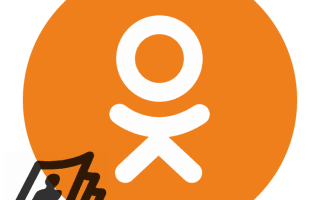Как обработать фото для «вконтакте» и «одноклассников».
Украшение страницы в Одноклассниках своей картинкой
Многие из нас имеют личные профили в разных социальных сетях и проводят в них довольно времени. Персональная страница становится и площадкой для общения, и клубом по интересам, и фотоальбомом. У любого пользователя может возникнуть желание сделать её ещё красивее и оригинальнее, например, украсить каким-либо изображением. Так как можно произвести украшение страницы в Одноклассниках своей картинкой?
Украшаем страницу в Одноклассниках своей картинкой
Итак, попробуем украсить профиль в Одноклассниках и сделать её роднее и приятнее для глаза. Разработчики Одноклассников любезно предусмотрели для каждого юзера возможность установить свою обложку в профиле. Удобный и простой инструментарий для этого присутствует и в полной версии сайта, и в мобильных приложениях для Android и iOS.
Способ 1: Полная версия сайта
Сначала рассмотрим метод установки собственной обложки на личную страницу в полной версии сайта Одноклассники. Доступный для каждого пользователя ресурса инструментарий позволяет совершить такую операцию быстро и без лишних сложностей. Разработчики ОК позаботились о простоте и удобстве интерфейса своего веб-сайта и трудностей у юзера возникнуть не должно.
-
В любом интернет-обозревателе открываем сайт Одноклассники и проходим традиционную процедуру аутентификации пользователя. Попадаем в свой аккаунт в социальной сети.
За своей фотографией наблюдаем пока свободное серое поле и для дальнейших действий кликаем левой кнопкой мыши по значку «Установить обложку».
Теперь выбираем изображение из уже имеющихся на странице ОК или щёлкаем по графе «Загрузить новую» и указываем расположение графического файла на жёстком диске компьютера.
Определившись с расположением обложки, нажимаем на иконку «Закрепить» и этим сохраняем результаты всех предыдущих манипуляций.
Способ 2: Мобильное приложение
Украсить личную страницу в Одноклассниках своей картинкой можно и в мобильных приложениях для устройств на платформе Android и iOS. Здесь также у любого юзера не должно появиться никаких затруднений при осуществлении данной операции на практике. Всё логично и быстро.
- Открываем мобильное приложение ОК на своём устройстве. Проходим авторизацию, введя в соответствующие поля логин и пароль доступа. Входим в персональный профиль.
В левом верхнем углу экрана тапаем на свою аватарку, расположенную под главной сервисной кнопкой приложения.
Справа от своей главной фотографии нажимаем на значок, служащий для установки обложки профиля.
Выбираем в галерее мобильного устройство изображение, которое украсит вашу страницу в социальной сети.
Перемещаем фото в разные стороны и добившись наиболее удачного, на ваш взгляд, расположения, жмём на кнопку «Сохранить».
Задача выполнена! Обложка установлена. При желании её всегда можно поменять на другую.
Итак, как мы вместе выяснили, что украсить личную страницу в ОК своей картинкой совсем просто. Эта возможность доступна и в полной версии сайта ресурса, и в приложениях для мобильных гаджетов. Вы можете сделать свой аккаунт более красивым и запоминающимся. Приятного общения!
Отблагодарите автора, поделитесь статьей в социальных сетях.
Как бесплатно украсить фото в Одноклассниках
Многих участников социальной сети интересует, как украсить фото в Одноклассниках бесплатно без использования сложных графических редакторов. Если изучать сложные графические программы нет времени и желания, выручат онлайн-сервисы для обработки изображений, а также приложения социальной сети.
Варианты украшения фото
В Одноклассниках украсить свои снимки можно:
- рамками;
- подарками;
- с помощью предварительной обработки в графических редакторах. Чаще всего используются онлайн-приложения, Illustrator, Photoshop и другие программы.
В социальной сети существует особая валюта – ОК, которую можно потратить на приобретение платных рамок или подарков на фото. Размещаются украшения в этом случае автоматически.
Как украсить главную фотографию в Одноклассниках
Есть несколько способов украсить свою фотографию без вложения средств. Самый популярный –это использование функции «Украсить фото».
Способ 1
- Авторизоваться социальной сети.
- Найти под главным фото своей страницы кнопку «Украсить фото» и нажать на нее.
- В появившемся окне выбрать подходящее украшение.
Чаще всего такая функция платная и требует наличия на балансе ОК. В редких случаях появляются бесплатные позиции. Вы можете бесплатно получить ОК. О том, как это сделать читайте здесь.
Способ 2
Если предыдущий вариант не подходит, то вы можете попробовать украсить фотографии в приложениях соцсети.
- Для использования этого варианта украшения аватарки необходимо перейти на вкладку «Игры».
- В открывшемся окне ввести в строку поиска «Оформление фотографий», нажать «Найти».
- В левой части рабочего поля содержатся категории украшений: «Рамки», «Детские», «Поздравления» и т.п. Нужно выбрать тематический блок, в котором подобрать интересующий эффект.
- После нажатия на «Выбрать» запускается рабочая область с возможностью изменения размера и угла поворота фото.
- С помощью вкладки «Дополнительные элементы» добавляются стикеры или текст.
- В конце нужно выбрать одно из действий: отправить на компьютер, использовать в Одноклассниках или сохранить фото, нажать «Ок».
Как украсить с помощью редактора и загрузите готовые фото
Для использования приложений, онлайн ресурсов и программных средств, которые не относятся к социальной сети, необходимо сохранять фото до и после обработки на своем жестком диске. А уже потом загружать в Альбом и устанавливать как аватарку или просто делать изображение доступным для просмотра другим пользователям.
Украшение фото на примере редактора PhotoFaceFun.com:
- На главной странице в Ленте меню нужно найти пункт «Фоторамки», активировать его нажатием левой кнопки мыши.
- В открывшемся окне появится множество имеющихся на сервисе фоторамок. Здесь нужно определиться с наиболее понравившимся вариантом, выбрать его.
- В появившемся диалоговом окне выбрать фото, хранящиеся на компьютере, которое необходимо украсить. На изображении следует выделить область, которая должна помещаться внутри рамки. После выполнения этих действий нужно нажать «Далее».
- Чтобы результат сохранился, необходимо подтвердить создание обновленной фотографии, копировать ее на свое устройство. Полученное изображение можно продемонстрировать в соцсетях, поделиться им или поставить на аватарку.
- Чтобы обработанное фото отражалось в Одноклассниках, его необходимо загрузить со своего компьютера. Делается это стандартным добавлением новых фотографий посредством выбора ее из места сохранения после работы в редакторе.
ВАЖНО: Современные онлайн-редакторы обладают настолько прогрессивным функционалом, что позволяют использовать сложнейшие эффекты с минимальными навыками пользователя.
Как убрать украшение
После любого изменения главного фото страницы, оно меняется на созданное. Удалить изменения не получится, для восстановления прежнего варианта изображения потребуется:
- Перейти в Альбомы;
- Найти в «Личных фото» нужное изображение;
Заключение
Главная фотография в социальной сети должна привлекать внимание, презентовать владельца страницы и раскрывать его сущность. Украшения и обработка фото своими руками не только сделают его более красивым, но и покажут внутренний мир творца. Тем более, что в Одноклассниках можно сделать это просто, без вложений и сверхъестественных знаний или навыков.
Как перекинуть фото с контакта в Одноклассники
Одноклассники и Вконтакте – российские социальные сети, официально принадлежащие Mail.Ru Group и активно занимающие первые позиции рейтинга популярности в RU-сегменте. И, хотя разработчики у каждой социальной сети одинаковые, да и функционал максимально схожий (общение, обмен мультимедийными файлами, новостная лента, подарки), инструментов интеграции до сих пор не предусмотрено.
Никто не разрешает перемещать фотографии из одной соцсети в другую напрямую, не используя дополнительные сервисы и сложные алгоритмы действий. Совсем наоборот – владельцы «Одноклассников» и Вконтакте словно пытаются уменьшить количество точек соприкосновения и заставить пользователей разбираться в дополнительных инструкциях…
Переместить фото вручную
Как из Контакта перенести фото в «Одноклассники», не используя дополнительные сервисы и программное обеспечение? С помощью компьютерного браузера (неважно какого – Google Chrome, Mozilla Firefox, Internet Explorer, Microsoft Edge) и несложного алгоритма действий:
- В первую очередь придется перейти в ту социальную сеть, которая станет источником фотографий – или VK или OK. Вне зависимости от выбора придется закончить авторизацию, указав e-mail, номер мобильного телефона, логин или пароль, а затем – найти тот снимок, который захотелось перенести.
- А дальше – события разворачиваются весьма предсказуемо. На картинку нужно нажать правой кнопкой мыши и вызвать дополнительное меню взаимодействия, в котором и появится кнопка «Сохранить как…» (опция в каждом браузере называется по-разному, а потому придется поэкспериментировать, если на первый взгляд функциональных совпадений не оказалось).
- Сразу после выбора опции «Сохранить как…» на экране или появится окошко для выбора каталога, в который нужно сохранить картинку или же файл будет по умолчанию загружен в папку «Загрузки», которая доступна в проводнике компьютера, работающего и на Windows и на Mac.
- Если подготовка контента завершена, то пора возвращаться на страницу в «Одноклассниках» – где тоже придется пройти авторизацию, а затем – или нажать на кнопку «Добавить фото» прямо под аватаркой, или же рядом – прямо над новостной лентой.
Вне зависимости от выбора разработчики предлагают сразу же переместиться к поиску файла, который сохранен на жестком диске.
А, значит, осталось найти, добавить и ждать, пока социальная сеть обработает запрос.
Внимание! Схожим образом перекинуть изображения можно и в других социальных сетях, которые поддерживают опцию сохранения прямо из браузера. Twitter, Facebook, новостные и развлекательные порталы, информационные сайты – главное нажать правой кнопкой на картинке, вызвать дополнительное меню, а после – нажать на пункт «Сохранить как…».
Кстати, при желании в соцсети можно загрузить сразу порцию заранее подготовленных файлов, стоит всего-то нажать на комбинацию клавиш CTRL + A при выборе исходников в окне браузера.
Программы для переноса фото
Если поштучный перенос фотографий выглядит и ощущается, как настоящая пытка, то почему бы не сократить количество действий и не организовать настоящую библиотеку снимков, используя сторонний инструмент – Яндекс.Диск? Подготовка процедуры займет считанные минуты, а дальше – останется наслаждаться возросшей социальной популярностью – лайки и комментарии посыплются, как из рога изобилия: * Первый шаг – регистрация аккаунта в Яндексе. Процедура займет 5-10 минут, потребуется указать логин, пароль, ФИО и остальную информацию для обеспечения безопасности аккаунта и дополнительной защиты от мошенников.
После того, как подготовительный этап закончится – можно переходить к пункту «Фото», который расположен в левой части интерфейса. А затем – к варианту «Импортируйте из соцсетей».
Дальше останется выбрать источник (снимки из Вконтакте) и согласиться со стартом процедуры. Не пройдет и десяти минут, как останется перенести фото из ВК в Одноклассники. Причем, снова в одно касание: придется выделить снимки галочкой, а затем – нажать кнопку «Поделиться» в верхней части меню и выбрать «Одноклассники.
Описанная выше процедура прекрасно действует и в обратном направлении – перенос фотографий, кстати, возможен еще и в «Мой Мир», и в Twitter, и даже в Google Plus. Настоящая магия от Яндекс!
LiveInternetLiveInternet
—Метки
—Рубрики
- Для дома (18)
- Стихи,поэзия (18)
- Музыка (14)
- Все для фотошопа (14)
- Бродилка по фотошопу (3)
- Уроки ФШ (10)
- Праздники (6)
- Юмор (6)
- Психология (5)
- Уроки в GIMP (3)
- Для оформления дневника (19)
- Для школы (22)
- Картинки (37)
- Фоны (7)
- Природа (6)
- Высказывания,цитаты,афоризмы (3)
- Картинки со стихами (3)
- Надписи (2)
- Футажи (1)
- Для друзей (1)
- С днем рождения (1)
- Комнатные растения (9)
- Компьютер (132)
- Информеры (13)
- Антивирусники,защита компа (8)
- Интернет (36)
- Ликбез (65)
- Лиру (27)
- Программы (34)
- Работа с видео (13)
- Работа с фото онлайн (28)
- Фоторедакторы (26)
- Кулинария (17)
- Выпечка (7)
- Напитки (2)
- Салаты (2)
- Торты (2)
- Украшение блюд (6)
- Медицина (36)
- Народная медицина (29)
- Настойки ,капли,бальзамы,эликсиры (12)
- Лечение рака (2)
- Полезные медицинские ссылки (2)
- Поделки(оригами и др) (6)
- Книги и журналы по изготовлению поделок (1)
- Разное (48)
- Непознаное,приметы,магия (10)
- Притчи (4)
- Цитаты,афоризмы,мудрость (10)
- Юридическая помощь (4)
- Религия (6)
- Рукоделие (405)
- Книги и журналы по вязанию (19)
- Программы для рукоделия (13)
- Юбки (10)
- Безотрывное вязание (8)
- Воротнички (6)
- Филейное вязание (6)
- Тунисское вязание (1)
- Ришелье (1)
- Книги и журналы по бисероплетению (1)
- Бисер (4)
- Болеро (16)
- Бродилка по вязанию (11)
- Вязаная обувь (12)
- Вязание (322)
- Вязаные цветы (33)
- Для детей (15)
- Для дома (31)
- Ирландское кружево (47)
- Кардиганы,жакеты,кофты (40)
- Коврики (5)
- Модели для мужчин (3)
- Мои работы (2)
- Мотивы (69)
- Накидки,пончо (28)
- Обвязка края,наборный край,кайма (38)
- Платья (43)
- Пледы,покрывала,скатерти (12)
- Поделки (8)
- Подушки,пуфики (4)
- Пуловеры (17)
- Реглан,кокетка,приемы вязания (61)
- Салфетки (20)
- Сумки (2)
- Топики (16)
- Туники (13)
- Узоры (111)
- Украшения (27)
- Уроки вязания (58)
- Филейное вязание (18)
- Цветы из ткани,украшения из ткани (2)
- Шали (26)
- Шарфы,шапки (33)
- Шитье (16)
- Шнуры,узлы (20)
- ссылки (46)
- Уроки для начинающих (39)
- HTML (11)
- Формулы (15)
- Фильмы,спектакли,видео,музыка,ТВ (17)
—Музыка
—
—Поиск по дневнику
—Подписка по e-mail
—Статистика
PageMorph:бесплатные темы для Вконтакте и Одноклассников
Четверг, 30 Мая 2013 г. 19:46 + в цитатник
PageMorph:бесплатные темы для Вконтакте и Одноклассников
Сегодня невозможно себе даже представить жизни без интернета и без онлайн общения в социальных сетях, ведь практически у каждого интернет-пользователя независимо от возраста есть своя страница в той или иной социальной сети. Социальные сети позволяют находить своих старых одноклассников, однокурсников, сослуживцев, общаться, заводить новых знакомых и друзей по интересам, обмениваться опытом и интересной информацией. На страницах социальных сетей интернет-пользователи могут создавать свой собственный виртуальный мир, размещать личную информацию, фотографии, видео, делиться своими мнениями и комментариями.
Про такие популярные социальные сети, как Вконтакте и Одноклассники знают, наверное, все и многие из нас в них зарегестрированы и имеют свою персональную страничку. Сегодня хотела бы вас познакомить с замечательным сервисом PageMorph, который позволяет сделать личную страничку яркой и оригинальной. Плагин PageMorph является дополнением к браузеру, который позволяет менять стили на Одноклассниках и Вконтакте, скачивая их с сайта , а так же создавать свои собственные темы. Установка плагина не требует регистрации и абсолютно бесплатна.
PageMorph работает со следующими браузерами:
Так что если вам надоело стандартное скучное оформление вашей персональной странички, то я вам покажу на собственном опыте, как можно воспользоваться плагином PageMorph и установить новые красивые темы для вконтакте и одноклассников.
Итак, для начала заходим на сайт http://www.pagemorph.com/ и устанавливаем плагин.
Нажимаем на кнопку «Установить плагин»
Плагин установлен
Выбираем тему из каталога на сайте www.pagemorph.com
Устанавливаем понравившуюся тему на свой аккаунт в Одноклассниках или Вконтакте, нажав на соответствующую кнопку
Вот так выглядела моя страничка Вконтакте
А вот так выглядит она сейчас
Обратите внимание, что на вашей странице в меню слева появились надписи: убрать стиль, редактировать стиль и сменить стиль. При помощи этого меню вы можете управлять темами на своей страничке, менять их по своему настроению, создавать свои персональные темы. Все легко и просто и не требует много времени и глубоких знаний компьютера!
Можете так же посмотреть видео для наглядности
Проявите индивидуальность с помощью красивого аватара, созданного в Canva!
В реальной жизни встречают по одежке, а в виртуальной – по аватару!
Творите оригинальные аватарки для социальных сетей и мессенджеров
Выбор фото профиля, казалось бы, – один из самых простых в повседневной жизни. Но иногда бывает нелегко определиться, какое именно поставить на свою страницу. В гонке за переменами вам больше не придется загружать случайные картинки на аву из интернета. В онлайн-редакторе Canva вы сделаете ее самостоятельно!
Неважно, делаете ли вы аватар для YouTube, Одноклассников, Фейсбука, Whatsapp или Вайбера – в Canva найдутся все необходимые элементы, и уже через пару минут вы станете обладателем уникальной картинки с профессиональным дизайном, которая отражает ваш стиль.
Как сделать аватарку за пару кликов:
- Зайдите в Canva и откройте подходящий макет.
- Загрузите свое фото, или вставьте любое из нашей онлайн-галереи.
- Задайте настройки для фото: улучшите качество или наложите один из фильтров: черно-белый, ретро, стильным цветным градиентом и так далее.
- Добавьте дополнительные детали: значки, иконки и смайлики эмодзи из каталога.
- Скачайте аватар в формате PNG или JPG.
Используйте максимум возможностей редактора аватарок
-
- Меняйте картинки. Миллион и даже больше стоковых изображений придет вам на помощь, если вдруг не подошли свои.
- Меняйте дизайн. Когда настроение подсказывает, что обычная фотография – это скучно.
- Меняйте фон. Больше никаких фото на фоне ковра или пустых стен – экспериментируйте!
- Меняйте текст. Сделайте аватарку с надписью, используя один из 200 бесплатных шрифтов для русского языка
- Сохраняйте результат на компьютер или в телефон. А можете расшарить напрямую в социальные сети
Редактируйте собственные фото, или примените готовые
Свободу самовыражению! Вы получите такую аву, которая лучше всего отобразят ваш стиль или донесут нужный посыл каждому гостю страницы. Необходимо лишь перетащить свою фотографию, обрезать и обработать с помощью графической панели Canva.
Простого фото недостаточно? Его удачно дополнит наша коллекция, в которой вы найдете любые из возможных решений – изображения и графические элементы самых популярных тематик: портреты девушек и парней для тех, кто хочет сохранить в соцсетях свою анонимность, пейзажи, виды городов и даже фото космоса. Здесь найдутся тысячи красивых картинки на аву в разных стилях, но неизменно высокого качества. Большинство из них бесплатны. А некоторые можно использовать всего за $1.
Реализуйте идеи, не тратя много времени и денег
Если фотография вам нужна не для резюме или портфолио, а, например, как аватарка для Стима или на форум, получите желаемый результат за считанные минуты. Онлайн-программа Canva понятна даже тем, кто никогда не работал в специальных сервисах, но позволяет воплощать несколько вариантов дизайна одновременно. Чего сложно достичь в обычных фоторедакторах.
Позовите комьюнити на помощь
Если после мероприятия остались не только яркие впечатления, но и интересные фото, попросите авторов переслать их вам. Сразу в рабочую панель Canva! Откройте им доступ к проекту через e-mail или социальные сети, и они смогут загрузить снимки прямо в медиатеку. А когда творческий процесс завершится, пригласите друзей поделиться мнением, отправив ссылку на просмотр или корректировку. Так будет яснее, что изменить и на каком варианте остановиться.
Украшаем страницу в Одноклассниках своей темой
Здравствуйте, уважаемые читатели! Социальные сети уже давно стали неотъемлемой частью жизни каждого человека. Здесь каждый может найти себе увлечение по душе: пообщаться с друзьями, послушать музыку, найти полезные советы на каждый день и многое другое. И каждый раз, заходя в свой профиль, что вы видите?! Скучный серый фон вокруг страницы.
В сегодняшней статье мы это будем исправлять и рассмотрим, как украсить страницу в Одноклассниках. Здесь есть два варианта, про которые я расскажу. Для начала, давайте подробнее разберем, чем они отличаются.
- Первый: украсить свою страницу в Одноклассниках можно красивой темой. Она заполнит весь серый фон вокруг. Увидеть ее можно, если перейти к одному из пунктов меню: «Лента», «Друзья», «Фото», «Подарки» и подобное.
- Второй: это добавление обложки профиля. Ее можно увидеть, перейдя на страницу своего аккаунта. Для этого в меню под аватаркой достаточно нажать на свое имя.
Украшаем страницу красивой темой
Думаю, с возможными вариантами украшения вы разобрались. Теперь перейдем к делу.
- Если вы хотите украсить свою страницу красивой темой, то перейдите на любую страницу, где она должна отображаться. Например, давайте зайдем в раздел «Гости». Затем наведите мышку на радужный круг, который отображается вверху справа, и нажмите на надпись: «Украсить вашу страницу».
- Откроется список со всеми возможными темами.
Первые два раздела это «VIP» и «Живые темы». Их установить можно только за деньги.
Третий раздел содержит бесплатные картинки. Выберите ту, что понравилась, и кликните по ней.
- Откроется окно, в котором можно посмотреть, подходит вам такое оформление или нет. Если все устраивает, жмите на кнопку «Установить». Если что-то не устраивает и хочется выбрать другое изображение, то кликайте по «Выбрать другую…».
- Все готово! Теперь перейдите к просмотру своей ленты и убедитесь, что выбранная тема установлена.
Установка темы с другой страницы
Иногда бывает и так, что на просторах социальной сети вы наткнулись на очень интересную тему (которой нет в стандартном списке) в профиле другого человека. Не беда, вы за пару кликов можете установить ее себе.
- Заходите на страницу этого пользователя. Вверху может отображаться картинка, но не путайте – это обложка. Нас же интересует именно тема. Так что, переходим, например, в раздел «Друзья».
- Справа вверху снова отыщите радужны круг, наведите на него мышкой и кликните «Установить эту тему себе».
- После этого должна появится надпись: «Тема установлена».
Добавление обложки
Чтобы ваша страница выделялась среди миллиона других, разработчики Одноклассников добавили возможность устанавливать обложку профиля. Мало того, что сделать это просто, так еще и абсолютно бесплатно.
- Сначала, перейдите на главную страницу своего аккаунта. Для этого, нажмите вверху по надписи «Одноклассники» и под аватаркой кликните по имени.
- Сейчас над вашей лентой серый фон, чтобы его изменить, жмите «Установить обложку».
- Затем из своих фотографий, загруженных в ОК, выберите ту, что понравилась, и кликните по ней.
- Можете переместить фото мышкой и выбрать подходящий фрагмент изображения. В конце нажмите «Закрепить».
- Если же вы хотите выбрать обложку не из фото своего профиля, а украсить страницу своей картинкой, которая хранится на ПК, тогда нужно нажать на кнопку «Загрузить новую».
- Откройте директорию, где хранится снимок на компьютере. Например, у меня он на Рабочем столе. Выделите его и жмите «Открыть».
- Перемещаем мышкой фото и выбираем нужный фрагмент. Закрепляем результат.
- Установленную обложку можно редактировать. Нажмите на одноименную кнопочку, чтобы открыть дополнительное меню. Вы сможете поменять фото на любое из своего компьютера или выбрать то, что уже загружено в ОК. Есть возможность изменить положение или вообще удалить картинку.
Установка обложки с телефона
Украсить своей темой страницу с телефона или планшета не получится. Но зато, используя мобильное приложение, можно установить интересную обложку.
- Сначала переходим в «Ленту» и жмем на три кнопки вверху слева.
- Из бокового меню выбираем «Перейти в профиль».
- Сейчас вместо обложки серый фон. Чтобы установить красивое изображение, тапните по серой области.
- Надпись вверху «Галерея» свидетельствует о том, что вы просматриваете фото, сохраненные на телефоне. Когда выберите снимок, жмите по нему.
Если хотите выбрать фотографию, которая загружена у вас в Одноклассники, тогда тапните по названию «Галерея».
- Откроется небольшое окно, в котором следует перейти на вкладку «Фото из ОК». Дальше определяйтесь с альбомом и выбирайте в нем подходящий снимок. Например, выберу альбом «Разное».
- После того, как он откроется, нужно найти интересующую картинку.
- Измените расположение фотографии и нажмите «Сохранить».
- Обложка установлена. Если возникнет необходимость ее отредактировать, просто нажмите по ней.
- Из следующего списка выбирайте один из вариантов: просмотр фото, выбор другого, удаление.
Украшайте свою страницу, как вам нравится, выбрав тему и обложку. Первый вариант позволит сделать ее нескучной, а второй, поможет вам проявить свою индивидуальность, ведь фото можно выбрать с телефона или компьютера, не ограничиваясь стандартными наборами картинок.
11 лучших приложения для обработки фото в Инстаграм
Плох тот Инстаблогер или рекламодатель, который не мечтает своими фотографиями затмить всех остальных блогеров или рекламодателей. Чтобы сделать удачный кадр, который понравится подписчикам, нужна хорошая камера, чувство прекрасного, капля везения и парочка приложени й для обработки фото в Инстаграм. И если чувство прекрасного – в ваших руках, а везения дожидаться не стоит, то удобные и качественные приложения мы подскажем.
VSCO Cam
ОС: iOS 8.0, Android 4.0.4 или более новые версии
Скачать БроБот бесплатно
VSCO – фоторедактор, разработанный для iOS, позже адаптированный и для смартфонов на Android. По праву считается одним из самых совершенных редакторов для обработки фото в Инстаграме: здесь можно использовать не только встроенные и дополнительные фильтры, но также детально прорабатывать изображение, настраивая перспективу, корректируя оттенок кожи и меняя уровень освещенности. Все функции можно освоить за несколько дней, а пока осваиваетесь, используйте готовые шаблоны.
- Создание альбомов.
- Сохранение понравившихся изображений.
- Обработка с помощью фильтров.
- Регулирование перспективы и композиции.
- Настройка контраста, светлых и темных тонов.
- Кадрирование.
- Наклоны изображения, зеркальное отображение.
- Тонирование темных и светлых участков.
- Коррекция зернистости.
- Дымка.
Snapseed
ОС: iOS 9.0, Android 4.4, OS X 10.6.6, Windows 7, Windows 8/8.1, Windows 10 или более новые
Snapseed – ближайший конкурент и аналог фоторедактора VSCO. Приложение работает с изображениями и видео, диапазон яркости которых превышает стандарт. Одинаково подходит для тех, кто привык к профессиональным редакторам, и тех, кто не корректировал фотографии никогда. Фоторедактор автоматически определяет жанр снимка и подсказывает пользователю возможные инструменты. Однако не позволяет работать со слоями.
- Применение эффекта HDR.
- Автоматическая коррекция.
- Кадрирование.
- Поворот и обрезка.
- Выборочная коррекция.
- Точечная коррекция.
- Кисть.
- Виньетка.
- +большое количество встроенных фильтров.
Facetune
ОС: iOS 6.0 или новее
Стоимость: 299 рублей
Facetune – фоторедактор со скандальной славой. Славу эту заработали звезды, которых часто ловят на ретушировании собственных лиц и фигур: редактор позволяет обработать фото для Инстаграма на телефоне так же, как это делают в Photoshop. У него есть фильтр «Пластика», однако ретушь оставляет на снимке следы, поэтому ее легко разоблачить. Кроме того, редактор корректирует овал лица, длину ног и другие параметры внешности. Естественно, можно также затемнять или осветлять изображение.
- Facetune Selfie: автоматически осветляет кожу, делает глаза больше, а губы – более пухлыми.
- Замена фона за объектом.
- Корректировка насыщенности и контраста.
- Изменение направления освещения.
- Набор фильтров.
Prisma
ОС: iOS 8.0, Android 4.1 или более поздние версии
Это приложение разработала команда русских специалистов. В его основе – нейросеть, поэтому точный принцип работы Prisma понимают избранные профессионалы. Вместо обычного накладывания фильтров, которое зачастую подразумевается под обработкой фото для Инстаграм, этот фоторедактор предлагает большее: создание полноценного произведения искусства на основе снимка. Изображение при этом буквально собирается заново. Хотя пик популярности приложения уже позади, многих завораживает наблюдение за его работой. Из недостатков: без подключения к интернету не работает, фильтры платные и долгая, мучительная регистрация.
- Обработка фото и видео.
- Обрезка фотографий.
- Изменение интенсивности эффектов.
- Фильтры.
Mextures
ОС: iOS 8.0 или более поздняя версия
Стоимость: 149 рублей
Этот фоторедактор позволяет сохранить созданный вами фильтр и использовать его позже, на других снимках. Это сокращает время обработки фотографий и позволяет выработать свой, узнаваемый стиль, что важно в Инстаграме, если вы хотите приобрести популярность. Редактор предлагает разные текстуры: вы можете создать эффект старой фотопленки, использовать световые эффекты. В отличие от многих непрофессиональных фоторедакторов, здесь можно работать со слоями, как в Adobe Photoshop, и количество слоев не ограничено.
- Создание и управление формулами ретуши.
- Работа со слоями.
- Оригинальные текстуры.
- Редактирование изображения: настройки контраста, баланса белого, насыщенности и прочего.
Adobe Photoshop Express
ОС: Android 4.1, Windows 8, iOS 9.3 или более поздние версии
Несмотря на «Фотошоп» в названии, до знаменитой программы этому фоторедактору еще далеко. Зато приложение полностью бесплатное и не предлагает докупать дополнительные комплекты фильтров. Обработанные файлы можно хранить в облаке. Если вы пока не разобрались в функциях, достаточно использовать «волшебную палочку», которая автоматически подкорректирует баланс белого, экспозицию и контраст. Впрочем, если вы уверены в своих силах, можете задать все эти параметры вручную.
- Отмена или повтор последних действий.
- Сравнение фотографии «до» и «после».
- Коррекция баланса белого, контраста, экспозиции, насыщенности, оттенков, резкости и прочего.
- Кадрирование.
- Рамки.
- Фильтры.
Afterlight
ОС: Windows Phone 8, Android 4.0.3, iOS 8.0 или более поздние версии
Стоимость: 69 рублей
У этого фоторедактора удобный минималистичный интерфейс. Как и большинство редакторов, Afterlight не позволяет отменить последнее действие – только все изменения. Зато можно не редактировать каждый снимок вручную, а пользоваться многочисленными шаблонами. Это увеличивает скорость обработки фотографий.
- Коррекция насыщенности, яркости, четкости, цветовой гаммы, баланса белого и прочих стандартных параметров.
- Большое количество шаблонов для коррекции.
- Обрезка, поворот, зеркальное отображение.
- Наложение масок, букв и фигур.
Litely
ОС: iOS 8.1 или более поздняя версия
Это простая программа для быстрой ретуши фотографий. Она не умеет ничего особенного, но в то же время не предлагает и ничего лишнего. Вы быстро откорректируете контраст и яркость, а если не хочется заниматься этим вручную – воспользуетесь одним из шаблонов. Чтобы расширить возможности, можно докупить пакет этих самых шаблонов и фильтров, но с учетом того, что само приложение бесплатное, покупка дополнительных возможностей не будет обременительной.
- Наложение фильтров и предустановок – шаблонов коррекции.
- Настройка параметров вручную: экспозиции, резкости, насыщенности и виньетирования.
- Обрезка фотографий.
- Экспорт в сообщения или социальные сети.
Enlight
ОС: iOS 8.1 или более поздняя версия
Стоимость: 299 рублей
В 2015 году это приложение для обработки фото в Инстаграм стало лучшим по версии App Store. Здесь большой выбор художественных фильтров, а также есть небольшая, но важная возможность, которую упускает большинство фоторедакторов: возможность отменить единственное последнее действие. Можно просматривать отредактированное изображение в деталях. Обширное меню сначала обескураживает, но к нему быстро привыкаешь.
- Обрезка, наклон, поворот фотографии.
- Светокоррекция.
- Художественные эффекты.
- Добавление текста и мемов.
- Кисть.
- Стикеры.
Priime
ОС: iOS 10.2 или более поздняя версия
Стоимость: 229 рублей
Из ряда фоторедакторов Priime выделяет то, что программа автоматически подбирает фильтры. Алгоритм анализирует такие параметры, как палитра, экспозиция и сюжет и на основе этого анализа предлагает несколько вариантов ретуши. В них можно вносить свои изменения. Никаких кислотных фильтров программа не использует, все изменения направлены на то, чтобы сделать фото лучше, а не вычурнее.
- Сохранение настроек.
- Базовая коррекция: контраст, баланс белого, освещенность, насыщенность и прочее.
- Большой выбор качественных фильтров.
Perfect365
ОС: Windows Phone 8, Android 4.1, iOS 9.0 или более поздние версии
Этот редактор для обработки фото для Инстаграма на телефоне рассчитан на любителей селфи. Он разработан специально для работы с портретами и позволяет создать так называемый виртуальный макияж: нанести краски, даже если изначально их на лице не было. Любители сложных ракурсов жалуются, что программа не всегда правильно распознает черты в наклоне или развороте, поэтому неровно накладывает тени, стрелки и прочий макияж. Но такое случается редко. Попутно с макияжем можно отбелить зубы, белки глаз и «навести красоту» другими нехитрыми способами.
- Шаблоны: быстрый выбор подходящего шаблона ретуши.
- Ручные настройки, позволяющие подкорректировать шаблоны и отретушировать лицо самостоятельно.
- Функция добавления улыбки для снимков, где человек не улыбается.
- Коррекция бровей.
- Изменение размеров снимка.
Хотите получить БроБот бесплатно?
Присылайте нам кейсы своих успешных проектов с БроБотом, мы опубликуем его в историях успехов и мы поделимся с Вами безлимитным тарифом!
Поиск по статьям
Форум БроБота
У нас появился отличный форум для всех вопросов связанных с программой и заработком в соц. сетях!